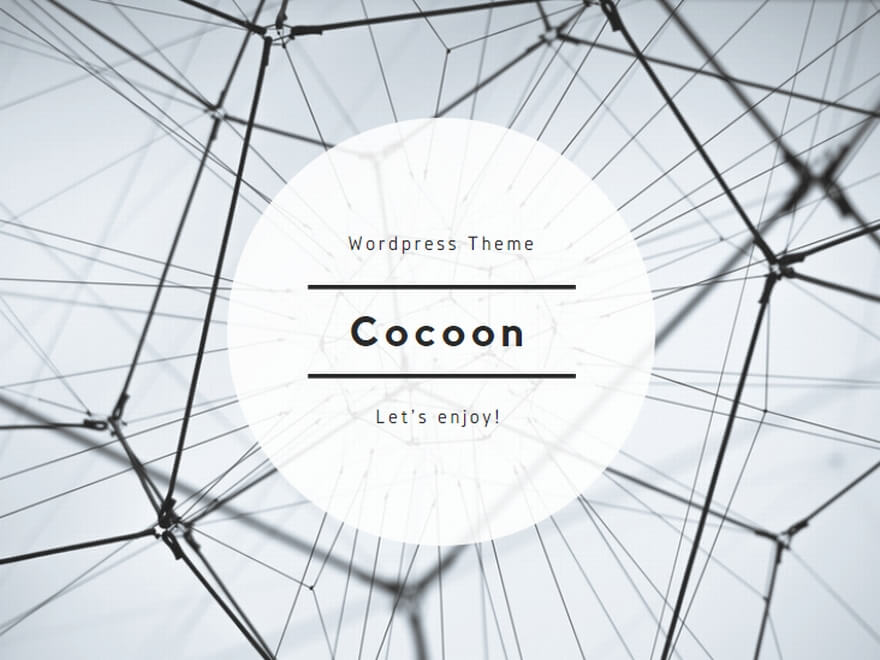Chromebook C300MAの画像エディタ(Gallery)を使って
ローカルのオフラインで画像編集する使い方について。
インターネットに接続したオンライン環境でないと、できないことが多い
クロームブックですが、オフラインのローカルであっても写真や画像を
編集・加工する機能、「画像エディタ(Gallery)」が実は標準搭載されています。
<使い方>
ダウンロードフォルダにある画像ファイルをダブルクリック
もしくは右クリックから、Gallery
で画像エディタが起動
■画像エディタの終了:画面右上☓
■画面左右端の大きな矢印:次の画像を表示
■画面中央下部のサムネイルをクリック:その画像を表示
■下部左側:ファイル名。クリックでファイル名の変更
画面右下:編集ツール群
■モザイクモード、スライドモード、表示閲覧方式の切り替え
■スライドショー
■編集ボタン(※以下に詳細解説)
■印刷
■削除
【編集ボタン】
編集ボタンをクリックすると、編集モードに切り替わり、
画面下部に編集項目が表示されます。
自動修正
トリミング
輝度
左回転
右回転
取り消す
左下ファイル名の所から、
「オリジナルを上書き」するか否かチェックボックスで選択できる。
チェックしなければオリジナルは残り、編集したものは新たなファイル
として追加されます。
■編集モード終了:もう一度編集ボタン(右下)をクリック、
閲覧状態に戻ります。
基本的に画像や写真を見るツールになりますので、
ファイルのダブルクリックから起動して普通に使えるでしょう。
しかしこの画像エディタで加工編集ができることは知らない人も
少なくないかもしれません。
トリミングや多少の修正程度ですので、高度で詳細な編集はできませんが、
それでもできないより、できたほうが役に立つ、便利。
特にクロームブックとしては、ネットに接続していないオフライン環境、
かつchromeブラウザを使わないで実行できるという点において、
貴重な機能ですね。
使わなくても困りませんが、覚えておきたいところ。